CAD二维图如何导入CATIA中?
我们在用CATIA制造三维图时,常常会用到客户提供的二维CAD图档,为节省时间,如何直接利用客户提供的CAD二维图导入CATIA,节约绘制二维图的时间。以下是小编整理出来的步骤和方法,有需要小伙伴的可以收藏哦!

工具/原料:
二维的Auto CAD文件
安装CATIA的电脑
方法/步骤:
步骤1:打开CATIA软件,在点击菜单栏中的文件,选择打开。
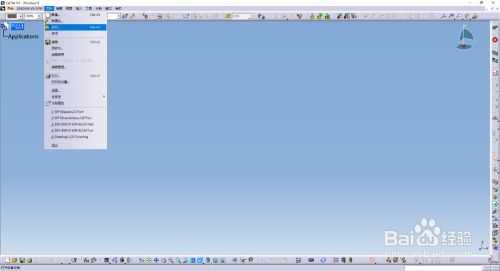
步骤2:出来选择文件对话框,选择需要导入的CAD文件
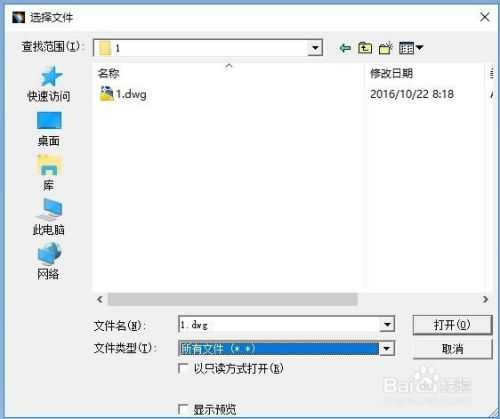
步骤3:打开后如下图所示,若显示图像很小或太大,按住Ctrl,点击鼠标左键,上下拖动鼠标,显示图像会变大变小。拖动鼠标到适合显示大小。
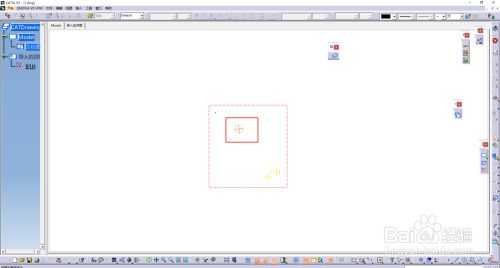
步骤4:框选三维制图中需要用到的单元,Ctrl+C,复制后点击菜单栏中的开始下拉菜单中的草图编辑器。进入草图模式
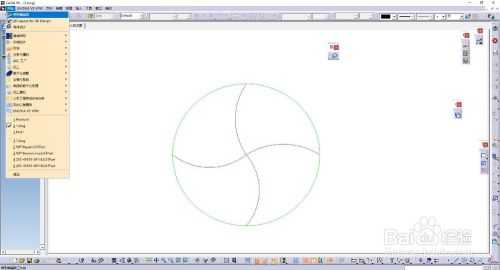
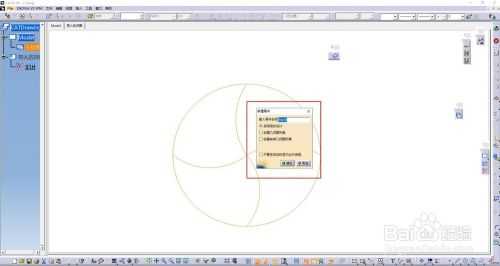
步骤5:选择XY平面,进入草绘平面,按Ctrl+V粘贴刚才复制的单元。如在窗口未找到复制的单元,点击软件下方的显示全部按钮即可显示出来。

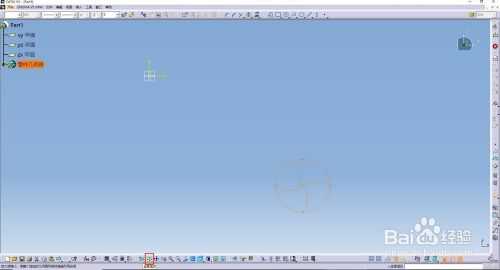
步骤6:复制到草绘平面的单元才可以在三维造型中直接使用。
步骤7:若只要草图中部分线段参与旋转、拉伸的实体建模,可以在创成式外形设计中选择多重提取,提取要参与建模的线段。
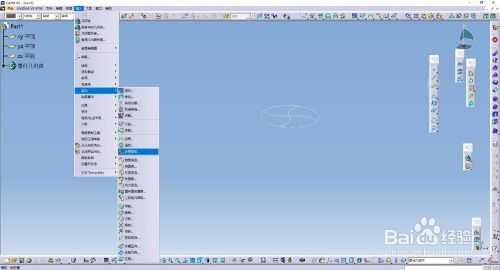
注意事项:
CATIA中旋转、拉伸等实体建模时需要草图曲线为封闭的曲线。
免责声明:
1、本站所有资源文章出自互联网收集整理,本站不参与制作,如果侵犯了您的合法权益,请联系本站我们会及时删除。
2、本站发布资源来源于互联网,可能存在水印或者引流等信息,请用户擦亮眼睛自行鉴别,做一个有主见和判断力的用户。
3、本站资源仅供研究、学习交流之用,若使用商业用途,请购买正版授权,否则产生的一切后果将由下载用户自行承担。
4、侵权违法和不良信息举报 举报邮箱:cnddit@qq.com


还没有评论,来说两句吧...